L’errore “La connessione non è privata” è un avviso di sicurezza che può apparire quando si tenta di accedere a un sito web attraverso un browser come Google Chrome, Firefox, Safari o Edge. Questo messaggio indica che il browser non è riuscito a stabilire una connessione sicura con il sito web, mettendo in dubbio la riservatezza e la sicurezza delle informazioni trasmesse.
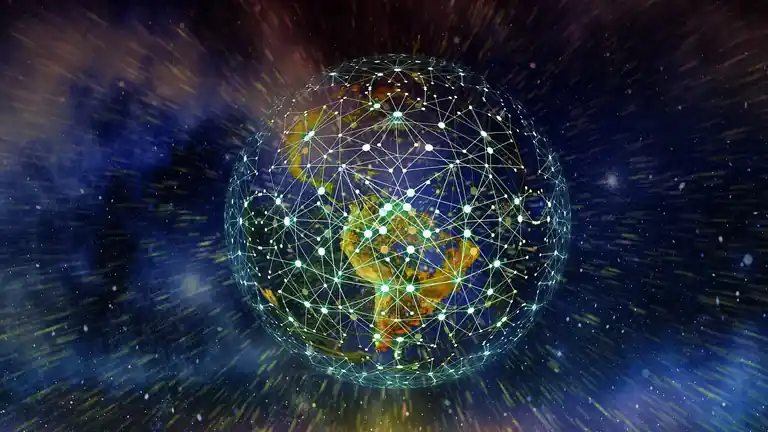
Vediamo in dettaglio cosa significa questo errore, perché si verifica e come risolverlo.
1. Cosa Significa “La Connessione Non è Privata”?
Quando visiti un sito web, il browser tenta di stabilire una connessione sicura utilizzando il protocollo HTTPS (Hypertext Transfer Protocol Secure). Questa connessione sicura è garantita da un certificato SSL/TLS (Secure Sockets Layer/Transport Layer Security), che certifica l’identità del sito e crittografa i dati scambiati tra il tuo dispositivo e il server web.
- Hotspot: La Tua Connessione Internet Personale, Ovunque Tu Sia
- Scopri se il tuo provider di internet sta limitando la tua velocità Wi-Fi: ecco come fare
- Che connessione serve per giocare a WarZone
Se il browser rileva un problema con il certificato SSL del sito, visualizzerà l’errore “La connessione non è privata” per avvisarti che la tua connessione potrebbe non essere sicura. Ciò significa che c’è un rischio che i dati trasmessi possano essere intercettati o compromessi.
2. Cause Comuni dell’Errore
Ci sono diverse ragioni per cui questo errore può comparire. Le più comuni includono:
- Certificato SSL scaduto: Il certificato SSL del sito web potrebbe essere scaduto e non più valido.
- Certificato SSL non valido: Il sito web potrebbe utilizzare un certificato che non è stato emesso da un’autorità di certificazione affidabile o che è mal configurato.
- Problema di orario e data: Se l’orologio del computer è impostato in modo errato, il browser potrebbe non riconoscere la validità del certificato SSL.
- Connessione a una rete Wi-Fi non sicura: Le reti Wi-Fi pubbliche o non protette possono causare problemi con la sicurezza della connessione.
- Interferenza di software antivirus o firewall: Alcuni software di sicurezza potrebbero bloccare o interferire con il certificato SSL.
- Cache del browser obsoleta: A volte, la cache del browser può contenere dati obsoleti che impediscono il caricamento corretto della pagina.
3. Come Risolvere l’Errore “La Connessione Non è Privata”
3.1. Verifica la Data e l’Ora del Dispositivo
Un’impostazione errata della data o dell’ora sul tuo dispositivo è una delle cause più comuni di questo errore, poiché il certificato SSL è legato a una durata specifica.
- Su Windows:
- Vai su Impostazioni > Ora e lingua > Data e ora.
- Attiva l’opzione Imposta automaticamente ora e data.
- Su macOS:
- Vai su Preferenze di Sistema > Data e Ora.
- Spunta l’opzione Imposta data e ora automaticamente.
Dopo aver corretto data e ora, aggiorna la pagina per vedere se l’errore persiste.
3.2. Cancella Cache e Cookie del Browser
Dati temporanei o corrotti memorizzati nella cache del browser possono causare problemi con il caricamento corretto di una pagina.
- In Google Chrome:
- Vai al menu (tre puntini verticali in alto a destra) > Altri strumenti > Cancella dati di navigazione.
- Seleziona Cookie e altri dati dei siti e Immagini e file memorizzati nella cache.
- Fai clic su Cancella dati.
- In Firefox:
- Vai al menu (tre linee in alto a destra) > Impostazioni > Privacy e sicurezza.
- Trova la sezione Cookie e dati dei siti e fai clic su Elimina dati.
- Seleziona le opzioni per eliminare cookie e cache.
Dopo aver cancellato la cache, prova a ricaricare il sito web.
3.3. Prova a Utilizzare la Modalità Incognito
Utilizzare la modalità di navigazione in incognito o privata del browser disabilita temporaneamente le estensioni e non utilizza cache o cookie memorizzati. Questo ti aiuterà a capire se il problema è legato a questi fattori.
- Su Google Chrome, premi Ctrl + Shift + N (Windows) o Cmd + Shift + N (macOS).
- Su Firefox, premi Ctrl + Shift + P (Windows) o Cmd + Shift + P (macOS).
Se il sito si carica correttamente in modalità incognito, il problema potrebbe essere causato dalla cache, dai cookie o da un’estensione del browser.
3.4. Disattiva Temporaneamente il Software Antivirus o il Firewall
Alcuni software antivirus o firewall possono interferire con la connessione sicura, bloccando o non riconoscendo i certificati SSL legittimi.
- Disattiva temporaneamente il tuo software antivirus o il firewall e prova a ricaricare la pagina.
- Se l’errore scompare, verifica le impostazioni del software di sicurezza e aggiungi il sito a un elenco di eccezioni o disattiva il controllo SSL nelle impostazioni del programma.
Attenzione: Se disattivi il software di sicurezza, fallo solo temporaneamente e assicurati che il sito sia affidabile prima di continuare.
3.5. Verifica la Connessione Wi-Fi
Se stai utilizzando una rete Wi-Fi pubblica (come quelle di caffetterie, aeroporti o hotel), potrebbe essere la causa del problema. Le reti pubbliche non sempre gestiscono correttamente le connessioni HTTPS.
- Prova a cambiare rete Wi-Fi, passando a una connessione sicura o dati mobili, e controlla se l’errore persiste.
3.6. Controlla il Certificato SSL del Sito
Se continui a ricevere l’errore, il problema potrebbe essere legato al certificato SSL del sito stesso. Ecco come verificarlo:
- Fai clic sull’icona del lucchetto nella barra degli indirizzi del browser.
- Seleziona Visualizza certificato o Dettagli certificato per controllare la validità e l’autorità di certificazione.
Se il certificato è scaduto o non è valido, non c’è molto che tu possa fare. In questo caso, dovresti evitare di inserire informazioni sensibili su quel sito e, se necessario, contattare il proprietario del sito per segnalare il problema.
3.7. Forza il Caricamento della Pagina
Se sei sicuro che il sito sia sicuro e l’errore persiste, puoi forzare il browser a continuare, ma fallo con cautela.
- In Google Chrome, fai clic su Avanzate e seleziona Procedi su [nome del sito] (non sicuro).
- In Firefox, fai clic su Avanzate > Aggiungi eccezione > Conferma eccezione di sicurezza.
Questa operazione forza il browser a ignorare l’avviso, ma può essere rischiosa se il sito non è affidabile.
4. Risoluzione Avanzata per Amministratori o Sviluppatori
Se sei l’amministratore o lo sviluppatore del sito web e gli utenti segnalano l’errore “La connessione non è privata”, dovresti:
- Verificare la validità del certificato SSL: Assicurati che il certificato SSL sia valido, emesso da un’autorità di certificazione riconosciuta e non sia scaduto.
- Controllare la corretta configurazione del server: Il server potrebbe essere configurato in modo errato per gestire le connessioni HTTPS.
- Aggiornare o rinnovare il certificato SSL se necessario.
Conclusione
L’errore “La connessione non è privata” è un avvertimento che protegge gli utenti da connessioni potenzialmente non sicure. Risolvere questo problema richiede semplici passaggi, come verificare l’orario del dispositivo, cancellare la cache del browser o controllare il certificato SSL del sito. Tuttavia, se continui a visualizzare l’errore su un sito affidabile, può essere opportuno contattare l’amministratore del sito o il supporto tecnico per ulteriori indagini.



